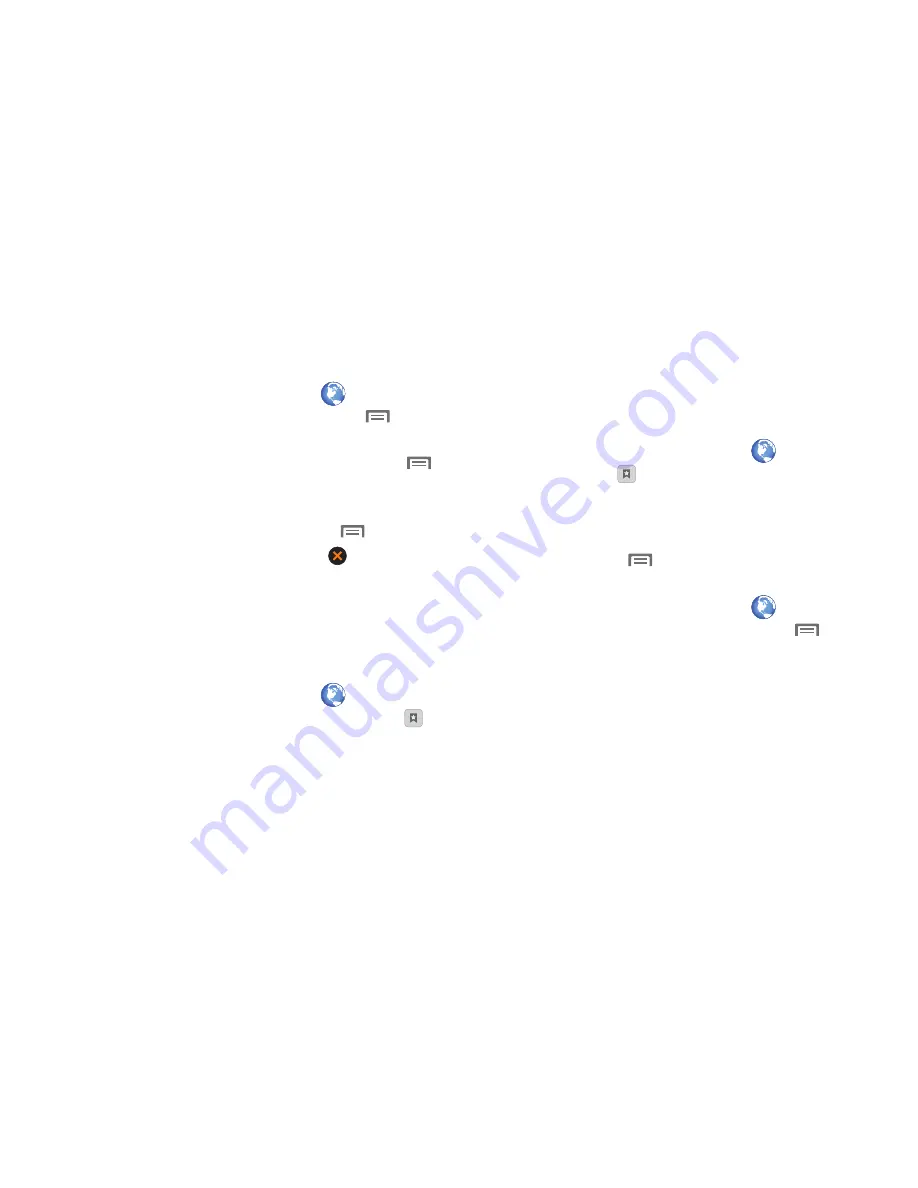
63
Uso de ventanas del navegador
Puede tener múltiples ventanas abiertas a la vez y puede cambiar
entre ventanas.
1.
Desde la pantalla de inicio, seleccione
Navegador
.
2.
Para abrir una nueva ventana, presione la tecla
de
menú
y después toque
Nueva ventana
.
3.
Para cambiar a otra ventana abierta, presione la tecla
de
menú
y después toque
Ventanas
. Toque una ventana para
que se muestre.
4.
Para cerrar una ventana, presione la tecla
de
menú
y
después toque
Ventanas
. Toque el icono
de
cerrar
junto a
la ventana para cerrarla.
Uso de favoritos
Al explorar, marque un sitio para acceder rápidamente al mismo
más tarde.
Creación de un marcador de favorito
1.
Desde la pantalla de inicio, seleccione
Navegador
.
2.
Navegue hasta el sitio web deseado y después toque
Favoritos
.
3.
El nuevo sitio web aparecerá como una miniatura con el
comando
Añadir
. Toque el marcador de favorito para añadirlo.
4.
En la indicación
Añadir
elemento favorito
, confirme el nombre
y la ubicación del marcador de favorito, después toque
Aceptar
para guardarlo.
Acceso a marcadores de favoritos y al historial
Inicie una página marcada o vuelva a cargar páginas recientes.
1.
Desde la pantalla de inicio, seleccione
Navegador
.
2.
Toque el icono
de
favoritos
junto al campo de
URL
.
3.
En la fichas, use estas opciones:
•
Toque un elemento para cargar la página.
•
Toque sin soltar un elemento para tener acceso a opciones.
•
Presione la tecla
de
menú
para tener acceso a más opciones.
Menú del navegador
1.
Desde la pantalla de inicio, seleccione
Navegador
.
2.
Al visualizar una página web, presione la tecla
de
menú
para tener acceso a opciones:
• Nueva ventana
: abre una nueva ventana del navegador. Las
ventanas anteriores del navegador permanecerán abiertas en
segundo plano (utilice la opción Ventanas para cambiar entre las
ventanas).
• Ventanas
: permite cambiar entre ventanas o abrir una nueva
ventana.
• Ajuste de brillo
: permite ajustar el brillo de la pantalla, si el ajuste
Brillo no está establecido en Automático.
• Actualizar
: actualiza el contenido de la página actual desde el
servidor.
Содержание SCH-I510
Страница 1: ...NUAL DEL USUARIO...
















































